Kako dodati sliku albuma u Windows Media Player
Što treba znati
- U Window Media Playeru kliknite Knjižnica, proširite odjeljak Knjižnica i kliknite na Album kategorija. Pronađite album na kojem nedostaje slika.
- Opcija 1: potražite na mreži stvarnu omotnicu albuma i kopirajte je. Zatim u WMP-u desnom tipkom miša kliknite područje omota albuma i odaberite Zalijepi sliku albuma.
- Opcija 2: dodajte prilagođenu umjetnost. Zalijepite bilo koju sliku u formatu JPEG, BMP, PNG, GIF ili TIFF.
Ovaj članak objašnjava kako dodati omot albuma, uključujući prilagođene slike, u Windows Media Player ako albumima u vašoj glazbenoj biblioteci nedostaje naslovnica.
Kako dodati umjetnost za omote albuma
Kliknite na Knjižnica kartica izbornika na vrhu glavnog zaslona programa Window Media Player 11.
Na lijevoj ploči proširite Knjižnica odjeljak za pregled sadržaja.
Klikni na Album kategoriju da biste vidjeli popis albuma u svojoj biblioteci.
-
Pregledajte albume dok ne vidite jedan s nedostatkom omota albuma ili s umjetnošću koju želite zamijeniti.
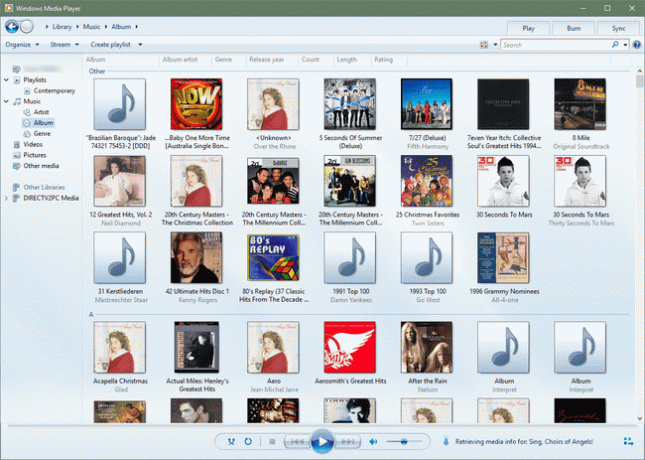
Idite na internet i pronađite omot albuma koji nedostaje tako da u polje za pretraživanje upišete naziv albuma i izvođača. Ako već imate sliku koju želite ili ste napravili vlastitu sliku, pronađite sliku na svom računalu.
Kopirajte nedostajuću omot albuma s interneta. Da biste to učinili, pronađite omot albuma, a zatim desnom tipkom miša kliknite omot albuma i odaberiteKopiraj sliku.
Vrati se na Windows Media Player > Knjižnica.
-
Desnom tipkom kliknite područje trenutne omote albuma i odaberite Zalijepi sliku albuma s padajućeg izbornika da biste zalijepili novu omotnicu albuma na mjesto.

Provjerite je li ispravna slika zalijepljena u okvir.
Zahtjevi za sliku albuma
Da biste koristili slikovnu datoteku kao novu sliku albuma, potrebna vam je slika u formatu koji je kompatibilan sa Windows Media Playerom. Format može biti JPEG, BMP, PNG, GIF ili TIFF.
